Der "App Standby" von Android spart Akkulaufzeit, aber das Deaktivieren von Apps ist immer noch besser

Google hat mit Android 6.0 Marshmallow mehr als nur Doze hinzugefügt. Es hat eine Funktion namens App Standby hinzugefügt, die verhindern soll, dass Apps, die Sie nie benutzen, Ihren Akku entleeren. Es ist weniger effektiv als die vollständige Deaktivierung von Apps, aber es hat seinen Platz.
Apps, die sich im Standby-Modus befinden, können zwar immer noch zu bestimmten Zeiten ausgeführt werden, sie können jedoch die meiste Zeit nicht ausgeführt werden. Moderne Versionen von Android sollten dank dieser Funktion eine bessere Akkulaufzeit haben, selbst wenn Sie viele Apps installiert haben.
Was ist App Standby?
VERWANDT: Wie Androids "Doze" Ihre Akkulaufzeit verlängert, und Wie man es optimiert
App Standby löst einige Probleme. Auf Android-Geräten können Gerätehersteller und Mobilfunkanbieter Bloatware-Apps installieren, die nicht entfernt werden können. Apps können auch im Hintergrund laufen und den Akku entleeren. Dies könnte eine Bloatware-App sein, die von Ihrem Gerätehersteller vorinstalliert wurde, aber es könnte auch eine App sein, die Sie vor einigen Monaten installiert und seitdem nicht mehr berührt haben.
Im Idealfall würden Sie dies verhindern, indem Sie vorinstallierte Apps deaktivieren und Apps deinstallieren nicht benutzen. Sie können den Akku-Bildschirm von Android verwenden, um zu sehen, welche Apps Ihren Akku verwenden und um wie viel. Aber der durchschnittliche Android-Benutzer wird das nicht tun. Also versucht Google, Android intelligenter zu machen.
App Standby versetzt Apps in den Standby-Modus, wenn Sie sie nicht aktiv nutzen. Wenn Sie nie eine App starten, wird Android im Allgemeinen in den Standby-Modus versetzt. Apps, die Benachrichtigungen in der Benachrichtigungsleiste oder auf dem Sperrbildschirm anzeigen, werden jedoch nicht in den Standby-Modus versetzt. Apps, mit denen Sie auf andere Weise interagieren - zum Beispiel eine App, die eine "Aktivität" anderen Apps zur Verfügung stellt - werden auch nicht in den Standby-Modus wechseln.
RELATED: Wie Sie Bloatware auf Ihrem Android loswerden Telefon
Standby-Modus schränkt die Ausführung der App im Hintergrund ein oder macht irgendetwas. Wenn Sie eine App starten, wird sie aus dem Standby-Modus entfernt und kann normal ausgeführt werden.
Dies gilt nur, wenn Sie im Akkubetrieb arbeiten. Wenn Sie Ihr Gerät anschließen, um es aufzuladen, wird Android diese Apps aus dem Standby-Modus freigeben und sie im Hintergrund laufen lassen. Wenn sich Ihr Gerät lange Zeit im Standby-Modus befindet, erhalten Apps im Standby-Modus die Berechtigung zum Ausführen, Synchronisieren und alles, was sie sonst noch tun müssen, etwa einmal pro Tag.
In gewisser Hinsicht ähnelt es Doze, welches zur gleichen Zeit eingeführt wurde. Doze verhindert, dass Apps ständig ausgeführt werden, wenn Sie das Telefon ausschalten, und App Standby verhindert, dass bestimmte Apps ausgeführt werden, wenn Sie diese Apps nie verwenden. Einige Websites mischen diese Begriffe zusammen, aber sie sind unterschiedliche Funktionen. Android spielt jetzt eine größere Rolle bei der intelligenten Verwaltung, wann Apps ausgeführt werden sollten.
So verhindern Sie, dass Apps in den Standby-Modus wechseln
App Standby wird wie Doze als Batterieoptimierung angesehen. Sie sollten es im Allgemeinen nicht verwalten oder optimieren. Apps gehen in den Standby-Modus, wenn Sie sie nie verwenden, und das war's. Starten Sie eine App und Android bringt sie aus dem Standby-Modus.
Sie können jedoch verhindern, dass Android eine App in den Standby-Modus versetzt. Sie können dies tun, wenn Sie wissen, dass eine App im Hintergrund ausgeführt werden muss und App Standby ihn in den Standby-Modus versetzt, was zu Problemen führt.
Öffnen Sie dazu den Bildschirm Einstellungen, tippen Sie auf Akku, tippen Sie auf und tippen Sie auf "Akkuoptimierung". Sie können auch die Schnellbenachrichtigungen in Ihrer App-Schublade öffnen und auf das Akkusymbol tippen, um auf den Akkubildschirm zuzugreifen. Tippe auf die Schaltfläche "Nicht optimiert" und tippe auf "Alle Apps", um eine Liste aller Apps auf deinem Gerät anzuzeigen.
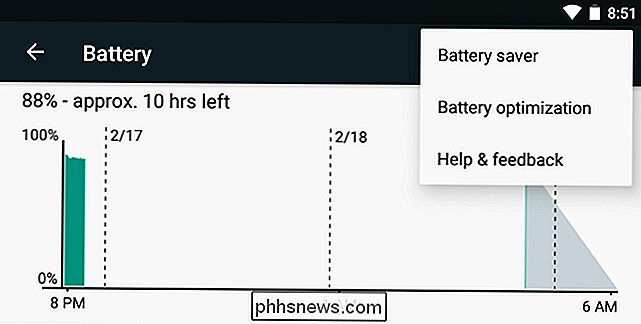
Um zu verhindern, dass eine App in den Standby-Modus wechselt, tippe auf sie und setze sie auf "Nicht optimieren". Dies ist dieselbe Einstellung, die verhindert, dass eine App mit Doze eingeschränkt wird. Die Optionen hier entfernen Apps von Doze, App Standby und zukünftigen Batterieoptimierungen, die Google Android hinzufügt.
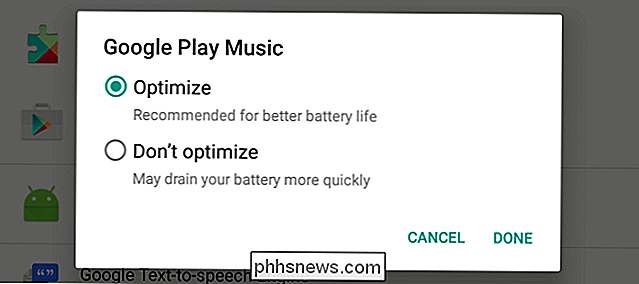
So sehen Sie, welche Apps sich gerade im Standby-Modus befinden
VERWANDT: Zugriff auf Entwickleroptionen und USB-Debugging aktivieren auf Android
Es gibt auch einen Bildschirm in den Entwickleroptionen, der Ihnen anzeigt, welche Apps sich im Standby-Modus befinden, wenn Sie neugierig sind. Um darauf zuzugreifen, aktivieren Sie den Zugriff auf den ausgeblendeten Entwickleroptionen-Bildschirm, indem Sie zu Einstellungen> Info gehen und wiederholt sieben Mal auf das Feld "Build-Nummer" tippen.
Navigieren Sie zu Einstellungen> Entwickleroptionen und tippen Sie unter Apps auf "Inaktive Apps". Sie sehen eine Liste der Apps auf Ihrem System, ob sie aktiv sind oder sich im Standby-Modus befinden.
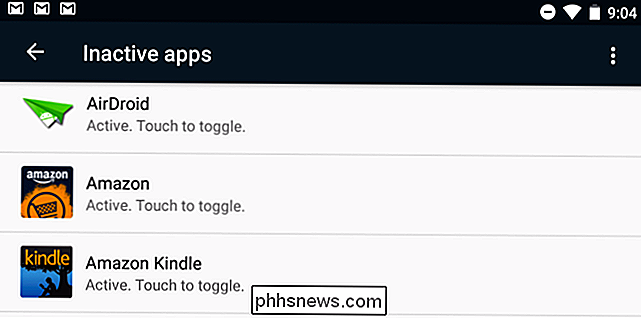
Eine bessere Lösung: Eine App dauerhaft deaktivieren
VERWANDT: Sieben Dinge, die Sie nicht tun Android muss noch root sein
App Standby hilft, aber es verhindert nicht, dass Apps vollständig ausgeführt werden. Um zu verhindern, dass eine App vollständig ausgeführt wird, sollten Sie sie deinstallieren. Wenn Sie eine App nicht auf Ihrem Gerät deinstallieren können, wie dies bei vielen vorinstallierten Apps der Fall ist, können Sie sie über Android "deaktivieren". Vor einigen Jahren erforderte dies Root-Zugriff, jetzt ist es in Android integriert.
Um eine App zu deaktivieren, öffnen Sie den Einstellungsbildschirm und tippen Sie auf "Apps". Tippen Sie auf den Namen der App und tippen Sie auf "Deaktivieren", um sie zu deaktivieren. Die App verschwindet aus Ihrer App-Schublade und darf nicht mehr im Hintergrund ausgeführt werden - als ob Sie die App deinstalliert hätten, außer dass sie noch Speicherplatz auf dem Systembereich Ihres Geräts beansprucht. Um den Zugriff auf diese App wiederzuerlangen, besuchen Sie erneut den Apps-Bildschirm, tippen Sie auf die deaktivierte App und aktivieren Sie sie.
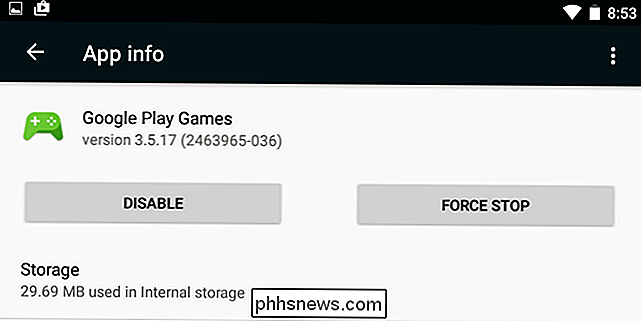
Sie können Doze zwar aggressiver machen, um zu verhindern, dass Apps den Akku entladen, aber App Standby ist nicht sinnvoll aggressiver. App Standby wurde entwickelt, um Menschen zu helfen, die nicht gerne basteln, aber eine Reihe von vom Hersteller installierten Apps oder Apps haben, die sie vor Monaten auf ihrem Gerät installiert haben. Wenn Sie ein Geek sind, der sich mit diesen Dingen auskennt, sollten Sie diese Apps lieber manuell deinstallieren oder deaktivieren.

Verwendung von LVM unter Ubuntu zur einfachen Größenänderung und Snapshots von Partitionen
Das Installationsprogramm von Ubuntu bietet ein einfaches Kontrollkästchen "Use LVM". Die Beschreibung besagt, dass es die Verwaltung logischer Volumes ermöglicht, so dass Sie Snapshots erstellen und die Größe Ihrer Festplattenpartitionen einfacher ändern können. Dies ist die Vorgehensweise. LVM ist eine Technologie, die in gewisser Weise RAID-Arrays oder Storage Spaces unter Windows ähnelt.

So stoppen Sie zufällige Trackpad-Klicks in Windows 10 (und andere Mauserweiterungen)
Es ist der Fluch der Laptop-Benutzer seit Jahren: Sie tippen weg, Ihre Handfläche das Trackpad und Der versehentliche Klick fügt den Cursor in der Mitte des Textes ein und verschraubt die Dinge komplett. Verbannen Sie die Frustration versehentlicher Trackpad-Klicks mit den praktischen integrierten Windows 10-Einstellungen.



